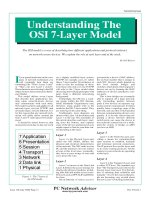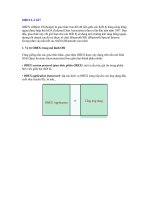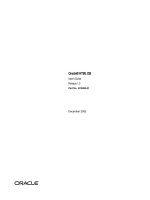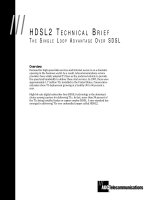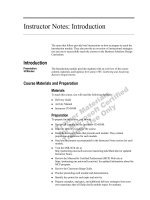Tài liệu GROUP POLICY OBJECT doc
Bạn đang xem bản rút gọn của tài liệu. Xem và tải ngay bản đầy đủ của tài liệu tại đây (4.34 MB, 12 trang )
BS Hệ Thống Mạng Trang 1 Lê Xuân Tùng
GROUP POLICY OBJECT
I. Chuẩn bị
- Khởi động máy Windows Server 2003 đã nâng cấp lên Domain Controller
- Bỏ yêu cầu về Password (Domain Security Policy Account Policies
Password Policy )
- Tạo OU tên THUCHANH
- Trong OU THUCHANH tạo 2 OU Nhansu và Ketoan
- Trong OU Ketoan tạo 2 user kt1 và kt2
- Trong OU Nhansu tạo 2 user ns1 và ns2
- Cho Group Users được phép Allow Logon Locally (Domain Controller Security
Policy Local Policies User Right Assignment)
- gpupdate /force
II. Tạo Group Policy
1. Làm mất control panel đối với các user nằm trong OU Ketoan
B1 : Logon Administrator vào Active Directory User and Computer click
phải chuột lên OU Ketoan Properties
BS Hệ Thống Mạng Trang 2 Lê Xuân Tùng
chọn tab Group Policy
New đổi tên New Group Policy Objects thành mat Control Panel Edit
BS Hệ Thống Mạng Trang 3 Lê Xuân Tùng
B2 : Cửa sổ Group Policy Object Editor chọn User Configuration
Administrative Templates Control Panel click phải chuột vào Prohibit
access to the Control Panel Properties
cửa sổ Prohibit access to the Control Panel Properties chọn Enable
Apply OK đóng cửa sổ Group Policy Close
BS Hệ Thống Mạng Trang 4 Lê Xuân Tùng
B3 : Đóng tất cả các cửa sổ cập nhật Policy (gpupdate /force)
B4 : Logoff Administrator Logon kt1
B5 : Vào Start Settings ta thấy Control Panel đã bị ẩn
2. Làm mất biểu tượng Recycle Bin trên Desktop đối với các user nằm trong OU
Nhansu
B1 : Logoff kt1 Logon Administrator vào Active Directory User and
Computer click phải chuột lên OU Nhansu Properties
BS Hệ Thống Mạng Trang 5 Lê Xuân Tùng
chọn tab Group Policy New đổi tên New Group Policy Objects thành mat
Recycle Bin Edit
B2 : Cửa sổ Group Policy Object Editor chọn User Configuration
Administrative Templates Desktop click phải chuột lên Remove Recycle
Bin icon from desktop Properties
BS Hệ Thống Mạng Trang 6 Lê Xuân Tùng
cửa sổ Remove Recycle Bin icon from desktop Properties chọn Enable
Apply OK đóng cửa sổ Group Policy Close
B3 : Đóng tất cả các cửa sổ cập nhật Policy (gpupdate /force)
B4 : Logoff Administrator Logon ns1 ta thấy biểu tượng Recycle Bin trên
Desktop đã mất
BS Hệ Thống Mạng Trang 7 Lê Xuân Tùng
3. Làm ẩn biểu tượng My Network Place cho các user nằm trong OU
THUCHANH
B1 : Logoff ns1 Logon Administrator vào Active Directory User and
Computer click phải chuột lên OU THUCHANH Properties
chọn tab Group Policy New đổi tên New Group Policy Objects thành mat
My Network Places Edit
BS Hệ Thống Mạng Trang 8 Lê Xuân Tùng
B2 : Cửa sổ Group Policy Object Editor chọn User Configuration
Administrative Templates Desktop click phải chuột lên Hide My Network
Places icon on desktop Properties
cửa sổ Hide My Network Places icon on desktop Properties chọn Enable
Apply OK đóng cửa sổ Group Policy Close
BS Hệ Thống Mạng Trang 9 Lê Xuân Tùng
B3 : Đóng tất cả các cửa sổ cập nhật Policy (gpupdate /force)
B4 : Logoff Administrator Logon kt1 biểu tượng My Network Places trên màn
hình desktop của kt1 đã mất đồng thời Control Panel của kt1 cũng mất
B5 : Logoff kt1 Logon ns1 biểu tượng My Network Places và Recycle Bin trên
màn hình desktop của ns1 đã mất
BS Hệ Thống Mạng Trang 10 Lê Xuân Tùng
4. Bỏ chức năng thừa kế cho OU Ketoan
B1 : Logon Administrator vào Active Directory User and Computer click
phải chuột lên OU Ketoan Properties chọn tab Group Policy đánh dấu
chọn vào ô Block Policy inheritance Apply OK
B2 : logoff Administrator Logon kt1 biểu tượng My Network Places có trên
desktop nhưng Control Panel thì không
BS Hệ Thống Mạng Trang 11 Lê Xuân Tùng
B3 : Logoff kt1 Logon ns1 biểu tượng My Network Places và Recycle Bin trên
màn hình desktop của ns1 đã mất
5. Bắt buộc các OU con phải thừa hưởng Policy của OU cha
B1 : Logon Administrator vào Active Directory User and Computer click
phải chuột lên OU THUCHANH Properties chọn tab Group Policy
Option
BS Hệ Thống Mạng Trang 12 Lê Xuân Tùng
Cửa sổ mat My Network Places Option đánh dấu vào ô No Override :
prevents other Group Policy Objects from overriding policy set in this one
OK OK
B2 : Đóng tất cả các cửa sổ cập nhật Policy (gpupdate /force)
B3 : Logoff Administrator Logon kt1 ta thấy biểu tượng My Network Places đã
mất trên desktop